عندما يتعلق الأمر بأمن المنزل، فإن جودة الفيديو هي أكثر من مجرد رفاهية – إنها ضرورة. يمكن للقطات الواضحة والمفصلة أن تُحدث فرقًا كبيرًا في تحديد التهديدات المحتملة وضمان حماية منزلك بشكل جيد. تقدم Ring مجموعة من إعدادات الفيديو القابلة للتخصيص والمصممة لتعزيز وضوح كاميراتها وسهولة استخدامها وفعاليتها. سواء كنت مستخدمًا متمرسًا لـ Ring أو بدأت للتو، فإن فهم هذه الإعدادات يمكن أن يساعدك في تحقيق أقصى استفادة من نظامك.
سنشرح إعدادات الفيديو الرئيسية المتوفرة حاليًا على أجهزة Ring. تلعب كل ميزة دورًا حاسمًا في تحسين لقطات الأمان الخاصة بك، وسنرشدك بشأن متى وكيف تستخدمها للحصول على أفضل النتائج. بالإضافة إلى ذلك، سنقدم إرشادات خطوة بخطوة حول كيفية العثور على كل إعداد وتمكينه.
تمكين النطاق الديناميكي العالي (HDR)
أحد أهم التحسينات التي يمكنك إجراؤها على جودة فيديو الأمان الخاص بك هو تمكين النطاق الديناميكي العالي (HDR). إذا كنت تواجه صعوبة في الحصول على لقطات مظلمة جدًا في بعض المناطق وساطعة جدًا في مناطق أخرى، فقد يكون HDR هو الحل الذي كنت تبحث عنه.
تعمل تقنية HDR من خلال موازنة التباين بين الأجزاء الأفتح والأكثر قتامة في الصورة، مما يسهل رؤية التفاصيل المهمة التي قد تكون مفقودة. على سبيل المثال، إذا كانت الكاميرا موجهة نحو شارع مشرق، فيمكن أن يساعد النطاق الديناميكي العالي (HDR) في ضمان ظهور كل من المنطقة ذات الإضاءة الساطعة وأي ظلال بشكل واضح.
تدعم العديد من أجهزة Ring تقنية HDR، بما في ذلك Ring Video Doorbell Pro 2 وRing Floodlight Cam Wired Pro. (يمكنك العثور على قائمة كاملة بالكاميرات المدعومة بتقنية HDR على الرابط السابق.) إذا كنت تمتلك أحد هذه الأجهزة، فإن تمكين HDR يمكن أن يؤدي إلى تحسين جودة تسجيلاتك بشكل كبير، خاصة في ظروف الإضاءة الصعبة.
ومع ذلك، فإن تقنية HDR ليست ضرورية دائمًا. في بعض الحالات، كما هو الحال في البيئات ذات الإضاءة المتساوية، يمكن أن يؤدي إيقاف تشغيل HDR إلى توفير عمر البطارية دون التضحية بجودة الفيديو. الأمر كله يتعلق بإيجاد التوازن الصحيح بناءً على إعداداتك المحددة.
كيفية الوصول إلى HDR وتمكينه:
- افتح تطبيق Ring على جهازك المحمول.
- حدد الجهاز الذي تريد ضبطه من لوحة المعلومات.
- اضغط على “إعدادات الجهاز”.
- اختر “إعدادات الفيديو”.
- قم بتبديل خيار HDR إلى “تشغيل”.
الاشتراك في اللون للرؤية الليلية
تعد الرؤية الليلية عنصرًا أساسيًا في كاميرات المراقبة المنزلية، لكن الرؤية الليلية التقليدية غالبًا ما تترك الكثير مما هو مرغوب فيه عندما يتعلق الأمر بالتفاصيل. تعمل تقنية Color Night Vision على نقل اللقطات الليلية إلى المستوى التالي من خلال التقاط الصور بالألوان الكاملة، بدلاً من اللونين الأبيض والأسود المعتاد.
تعتبر هذه الميزة مفيدة بشكل خاص في المواقف التي تكون فيها تفاصيل الألوان مهمة، مثل تحديد لون السيارة أو ملابس الشخص. باستخدام الإضاءة المحيطة من مصادر مثل مصابيح الشوارع أو أضواء الشرفة أو الأضواء الكاشفة/الأضواء الكاشفة المدمجة على الجهاز نفسه، توفر رؤية Ring's Color Night Vision مزيدًا من السياق لما يحدث بعد حلول الظلام.
تشتمل الأجهزة مثل Ring Spotlight Cam Pro وRing Video Doorbell Elite على Color Night Vision، مما يجعلها مثالية للمستخدمين الذين يريدون أكثر من مجرد المراقبة الليلية الأساسية. (يمكنك العثور على قائمة كاملة بالكاميرات المدعومة بميزة Color Night Vision على الرابط السابق.) بينما من المهم ملاحظة أن هذه الميزة تعتمد على مستوى معين من الإضاءة الخارجية، إلا أن الاختلاف في التفاصيل يمكن أن يكون كبيرًا مقارنة بالرؤية الليلية القياسية.
كيفية الوصول إلى Color Night Vision وتمكينه:
- افتح تطبيق Ring على جهازك المحمول.
- حدد كاميرا Ring الخاصة بك من لوحة التحكم.
- اضغط على “إعدادات الجهاز”.
- انتقل إلى “إعدادات الفيديو”.
- قم بتبديل خيار “Color Night Vision” إلى “On”.
لدى TechHive مراجعات متعمقة لجميع أفضل كاميرات المراقبة المنزلية وأفضل أجراس الأبواب بالفيديو.
تكوين الرؤية الليلية القياسية
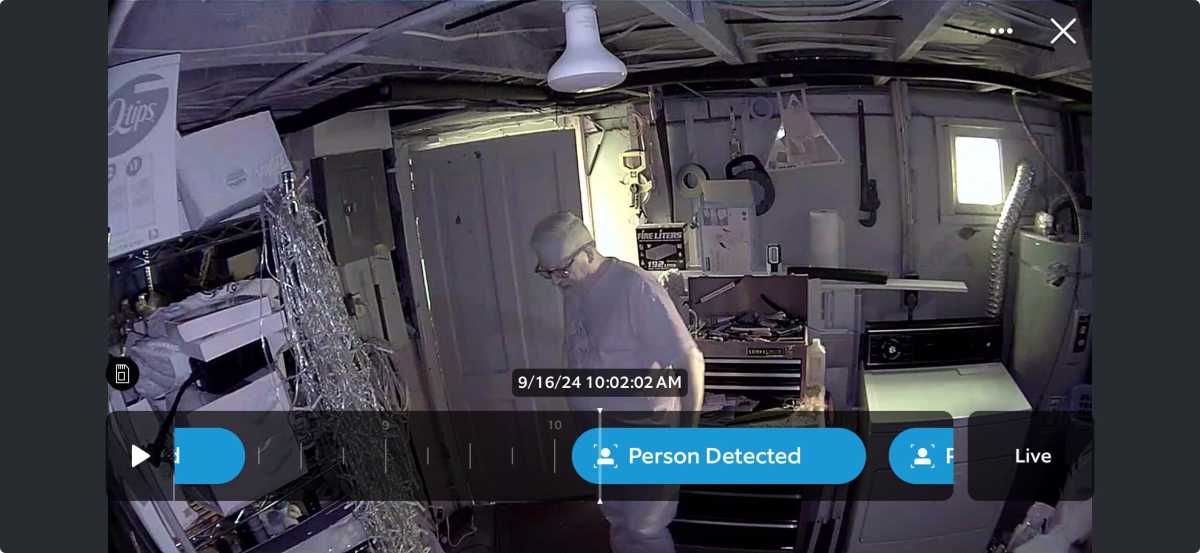
على الرغم من أن Color Night Vision عبارة عن ترقية مقنعة، فمن المهم عدم التغاضي عن الرؤية الليلية القياسية المجربة والحقيقية التي لا تزال تقدمها معظم أجهزة Ring. تستخدم هذه الميزة ضوء الأشعة تحت الحمراء لإضاءة المشهد باللونين الأبيض والأسود، مما يوفر الرؤية حتى في الظلام الدامس.
إحدى المزايا الرئيسية للرؤية الليلية القياسية هي اتساقها. نظرًا لأنه لا يعتمد على مصادر الإضاءة الخارجية، فيمكن أن يكون فعالاً في أي بيئة مظلمة، سواء كنت تراقب مدخلًا خافت الإضاءة أو فناء خلفي غير مضاء. بالإضافة إلى ذلك، نظرًا لأنها أقل استهلاكًا للطاقة من Color Night Vision، فهي غالبًا ما تكون الخيار المفضل للأجهزة التي تعمل بالبطارية.
تتوفر الرؤية الليلية القياسية في جميع كاميرات Ring تقريبًا، بما في ذلك الطرازات القديمة والصديقة للميزانية مثل Ring Stick Up Cam وRing Indoor Cam.
كيفية الوصول إلى الرؤية الليلية القياسية وتمكينها:
الرؤية الليلية القياسية هي إعداد الرؤية الليلية الافتراضي لأجراس الباب والكاميرات ذات الفيديو من Ring. للتأكد من تمكينها على أجهزة Ring التي تدعم Color Night Vision، ما عليك سوى اتباع التعليمات المفصلة أعلاه وتبديل خيار Color Night Vision إلى “Off”.
اضغط على معاينة الكاميرا للعرض المباشر
في أي حادث أمني محتمل، كل ثانية لها أهميتها. تم تصميم ميزة Ring's Tap Camera Preview for Live View مع وضع ذلك في الاعتبار، مما يسمح للمستخدمين بالانتقال مباشرة إلى البث المباشر بنقرة واحدة على معاينة الكاميرا. يمكن أن يكون هذا مفيدًا بشكل خاص عندما تتلقى تنبيهًا بالحركة وترغب في تقييم الموقف بسرعة.
تأتي معظم موديلات Ring الأحدث مجهزة بهذه الميزة، مما يجعل مراقبة الممتلكات الخاصة بك في الوقت الفعلي أسهل من أي وقت مضى. فهو يعمل على تبسيط تجربة المستخدم، مما يضمن أنك دائمًا على بعد نقرة واحدة فقط من رؤية ما يحدث عند باب منزلك أو في الفناء الخلفي لمنزلك.
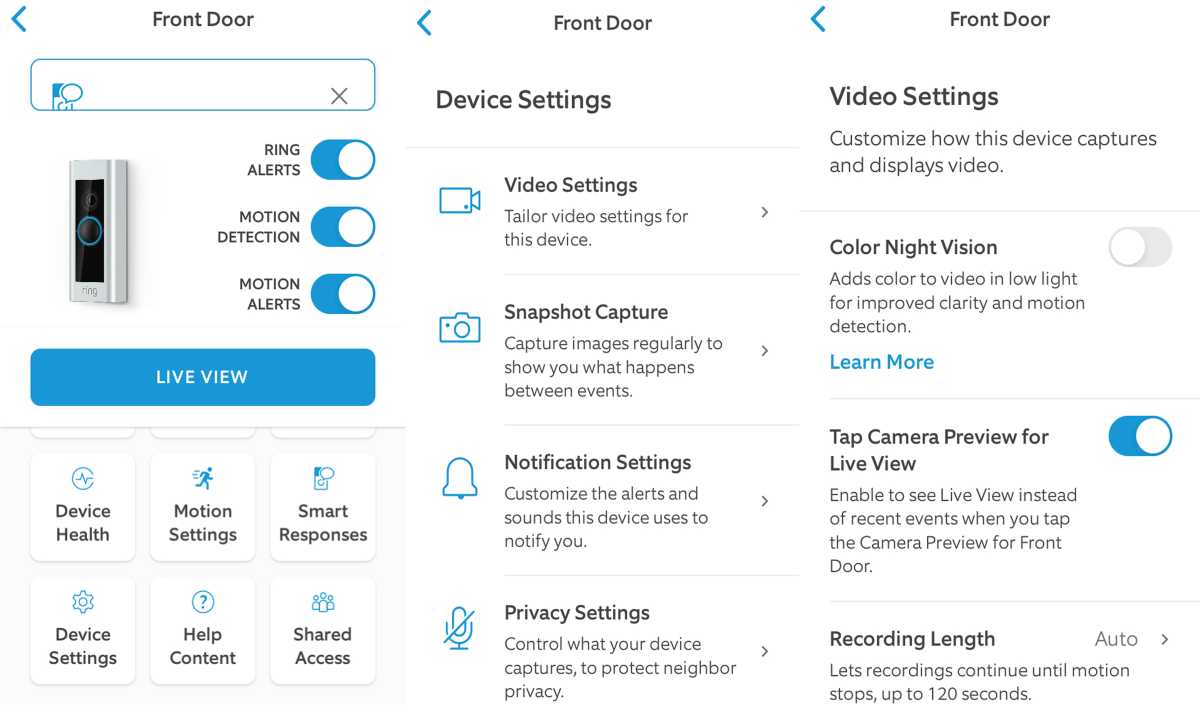
كيفية الوصول إلى Tap Camera Preview وتمكينه للعرض المباشر:
- افتح تطبيق Ring على جهازك المحمول.
- حدد كاميرا Ring الخاصة بك من لوحة التحكم.
- اضغط على “إعدادات الجهاز”.
- انتقل إلى “إعدادات الفيديو”.
- قم بتبديل خيار “اضغط على معاينة الكاميرا للعرض المباشر” إلى “تشغيل”.
قم بإعداد Pre-Roll أو Advanced Pre-Roll
عادةً، تبدأ الكاميرات المحفزة للحركة في تسجيل اللحظة التي يتم فيها اكتشاف الحركة، ولكن هذا يعني غالبًا أنك تفوت الثواني القليلة الحاسمة التي تسبق الحدث. تعمل ميزة Pre-Roll على تغيير هذا من خلال التقاط بضع ثوانٍ من اللقطات قبل يبدأ التسجيل الرئيسي.
تعتبر هذه الميزة مفيدة بشكل خاص لتلك الأوقات التي تريد فيها الحصول على صورة كاملة لما يحدث حول الممتلكات الخاصة بك. سواء أكان ذلك عامل توصيل يقترب من باب منزلك أو زائرًا غير متوقع يتربص في الظل، فإن ميزة Pre-Roll تضمن ألا تتركك في حالة تخمين بشأن اللحظات التي سبقت التنبيه.
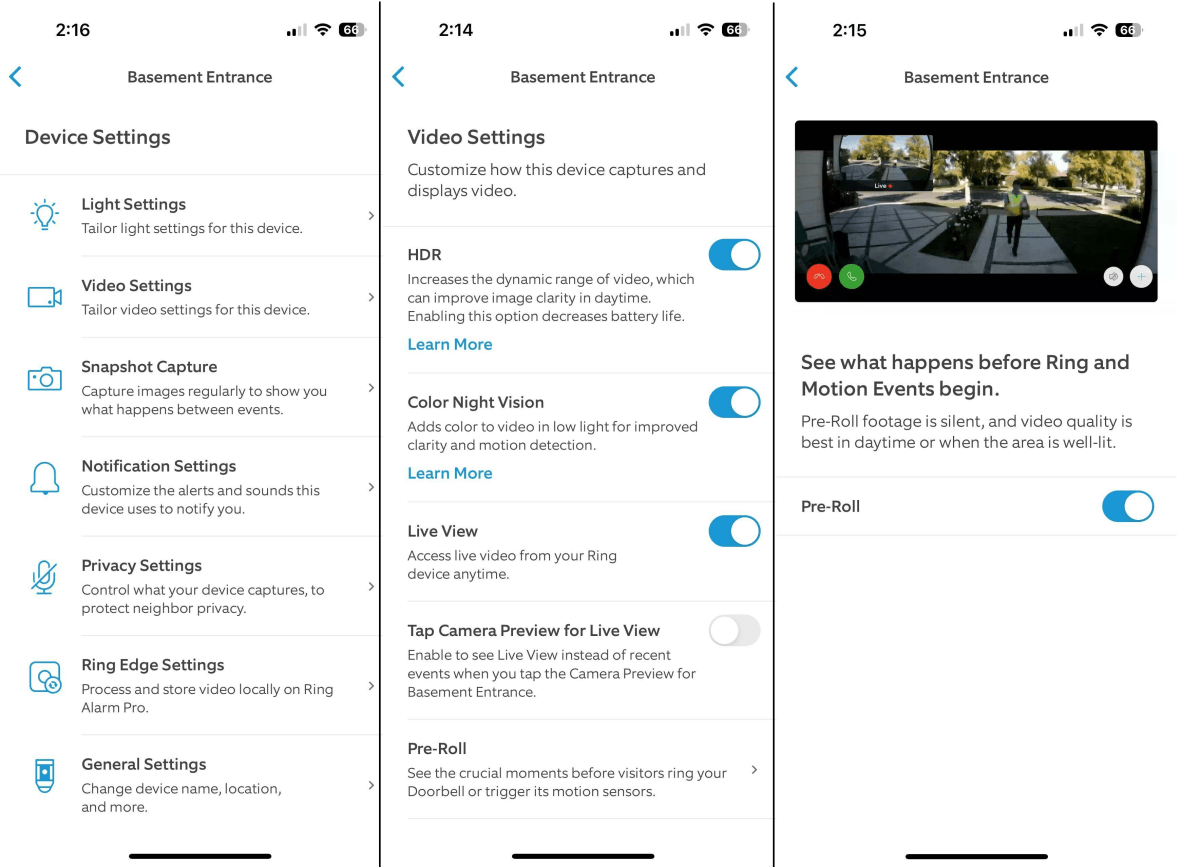
يتوفر نوعان من Pre-Roll في بعض أجهزة Ring: Pre-Roll وAdvanced Pre-Roll. في حين أن كلاهما يوفر سياقًا قيمًا من خلال تسجيل اللقطات قبل اكتشاف الحركة، إلا أنهما يختلفان من حيث جودة الفيديو ووظيفته.
تلتقط ميزة Pre-Roll القياسية أربع ثوانٍ من الفيديو بالأبيض والأسود منخفض الدقة بدون صوت قبل حدث الحركة. والجدير بالذكر أنه لا يعمل في الإضاءة المنخفضة. وهو متوفر في نماذج Video Doorbell 3 Plus، وVideo Doorbell 4، وBattery Video Doorbell Pro، وSpotlight Cam Pro Battery/Solar، وStick Up Cam Pro Battery/Solar.
تعمل ميزة Pre-Roll المتقدمة على توسيع هذه الوظيفة الأساسية من خلال التقاط ست ثوانٍ من لقطات ما قبل الحركة بالألوان الكاملة والدقة العالية والعمل في جميع بيئات الإضاءة، مما يجعل من السهل تحديد التفاصيل الأساسية حتى قبل بدء التسجيل الرئيسي. إنه متاح فقط على أجهزة Ring السلكية.
كيفية الوصول إلى الإعلانات المسبقة وتمكينها:
- افتح تطبيق Ring على جهازك المحمول.
- حدد الجهاز الذي يدعم Pre-Roll من لوحة المعلومات.
- اضغط على “إعدادات الجهاز”.
- انتقل إلى “إعدادات الفيديو”.
- قم بتبديل خيار “Pre-Roll” إلى “On”.
استخدم وضع صورة داخل صورة
تحتوي بعض كاميرات Ring على وضع صورة داخل صورة يمكنه عرض إما العرض المسبق للكاميرا أو – إذا كانت الكاميرا تدعمه أيضًا – عرض عين الطير في نافذة صغيرة متراكبة على النافذة الأكبر. يمكن تغيير موضع هذه النافذة الأصغر عن طريق سحبها بأطراف أصابعك. يمكنك أيضًا تبديل دفق الفيديو من خلال النقر على نافذة صورة داخل صورة.
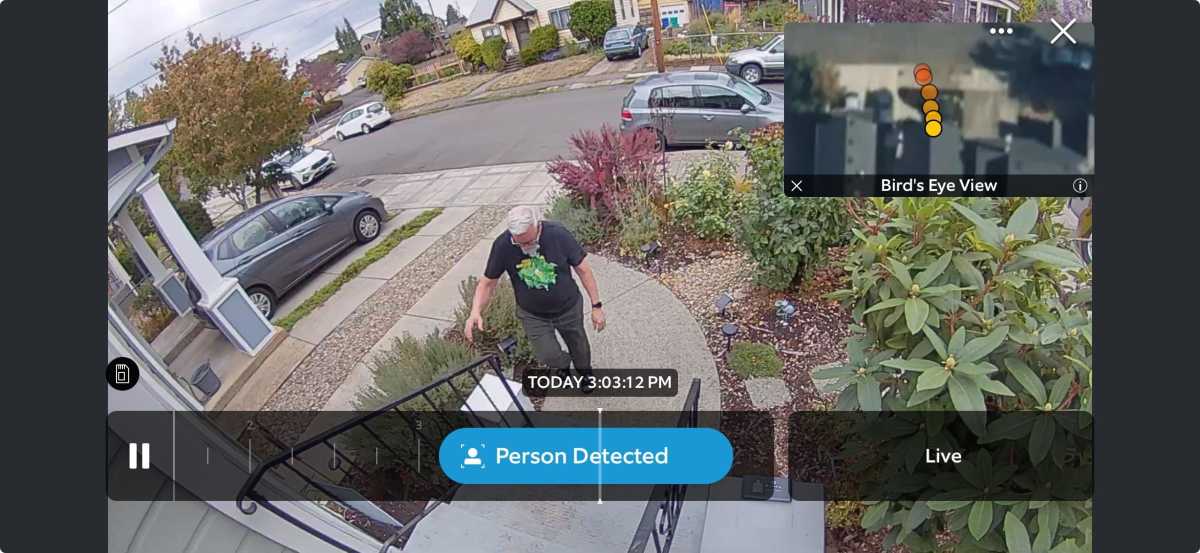
كيفية الوصول إلى ميزة صورة داخل صورة وتمكينها:
- افتح تطبيق Ring على جهازك المحمول.
- حدد الجهاز الذي يدعم ميزة صورة داخل صورة من لوحة المعلومات.
- اضغط على إعدادات الجهاز.
- اضغط على إعدادات الفيديو.
- اضغط على صورة داخل صورة.
- قم بتبديل وضع الصورة داخل الصورة، ثم حدد إما Bird's Eye View أو Pre-roll (لا يمكنك اختيار كليهما).
ضبط طول التسجيل
جانب آخر مهم لإعدادات الفيديو في Ring هو القدرة على تخصيص طول التسجيل لكل حدث حركة. تتيح لك هذه الميزة، التي تتطلب اشتراكًا في Ring Protect، اختيار المدة التي ستستمر فيها كاميرا Ring في التسجيل بعد اكتشاف الحركة، وهو ما قد يكون حاسمًا لالتقاط جميع التفاصيل الضرورية.
يعد ضبط طول التسجيل أمرًا مهمًا بشكل خاص للمستخدمين الذين لديهم أجهزة تعمل بالبطارية. يمكن أن توفر التسجيلات الأطول سياقًا أكبر وتضمن عدم تفويت أي شيء مهم، ولكنها أيضًا تستنزف البطارية بسرعة أكبر. وعلى العكس من ذلك، تساعد التسجيلات الأقصر في الحفاظ على عمر البطارية ولكنها قد تنقطع قبل بدء الحدث بأكمله. تتلقى الأجهزة السلكية مصدر طاقة مستمرًا، لذا لن يؤثر طول التسجيل على عمر البطارية.
عند اتخاذ قرار بشأن طول التسجيل الأمثل، ضع في اعتبارك النشاط النموذجي في المنطقة التي تراقبها الكاميرا. بالنسبة للمناطق ذات حركة المرور العالية، قد تكون المقاطع الأقصر كافية، في حين قد تستفيد المناطق الأكثر هدوءًا من التسجيلات الأطول لالتقاط أي نشاط غير متوقع بشكل كامل.
من المهم أيضًا أن تتذكر أن التسجيلات الأطول تتطلب مساحة تخزين أكبر، سواء تم حفظها محليًا أو في السحابة. يجب عليك مراجعة خيارات التخزين الخاصة بك بانتظام وضبط أطوال التسجيل وفقًا لذلك لتجنب نفاد المساحة.
تسمح معظم أجهزة Ring بأطوال تسجيل قابلة للتعديل، ولكن توفر هذه الميزة ومرونتها يمكن أن يعتمد على ما إذا كان لديك اشتراك في Ring Protect أم لا. بدون اشتراك، قد يقتصر الأمر على أوقات تسجيل أقصر، بينما يمكن للمشتركين تخصيص التسجيلات لتستمر لمدة تصل إلى عدة دقائق.
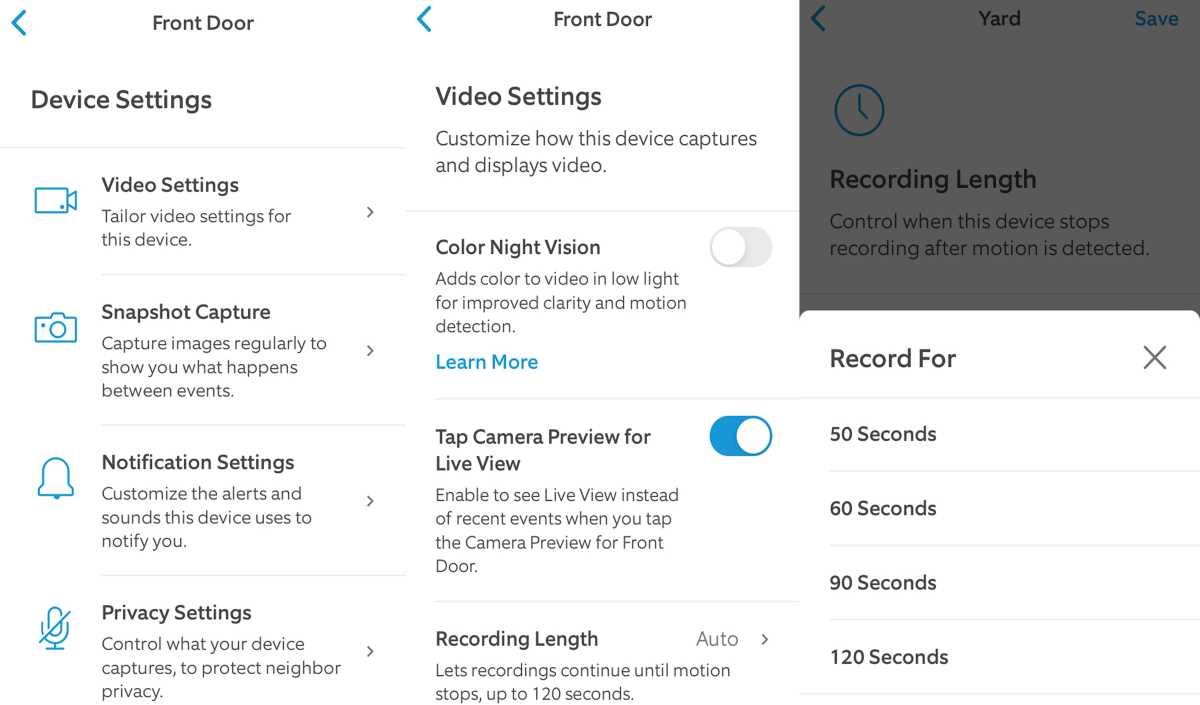
كيفية الوصول إلى طول التسجيل وضبطه:
- افتح تطبيق Ring على جهازك المحمول.
- حدد الكاميرا التي تريد ضبطها من لوحة المعلومات.
- اضغط على “إعدادات الجهاز”.
- اختر “إعدادات الفيديو” “
- اختر “طول التسجيل” وحدد مدة التسجيل بناءً على تفضيلاتك.
منزلك، أمانك
توفر إعدادات الفيديو في Ring مجموعة أدوات قوية لتعزيز أمان المنزل، ولكن القوة الحقيقية تكمن في كيفية استخدامها. سواء كنت تراقب شرفة أمامية مزدحمة، أو فناء خلفي منعزل، أو عقارًا بأكمله، فإن هذه الإعدادات توفر المرونة والتحكم اللازمين للحفاظ على منزلك آمنًا.
مع القليل من التجارب والاهتمام بالتفاصيل، ستتمكن من تحقيق أقصى قدر من فعالية أجهزة Ring الخاصة بك والتمتع براحة بال أكبر عندما تعلم أن منزلك محمي جيدًا.
